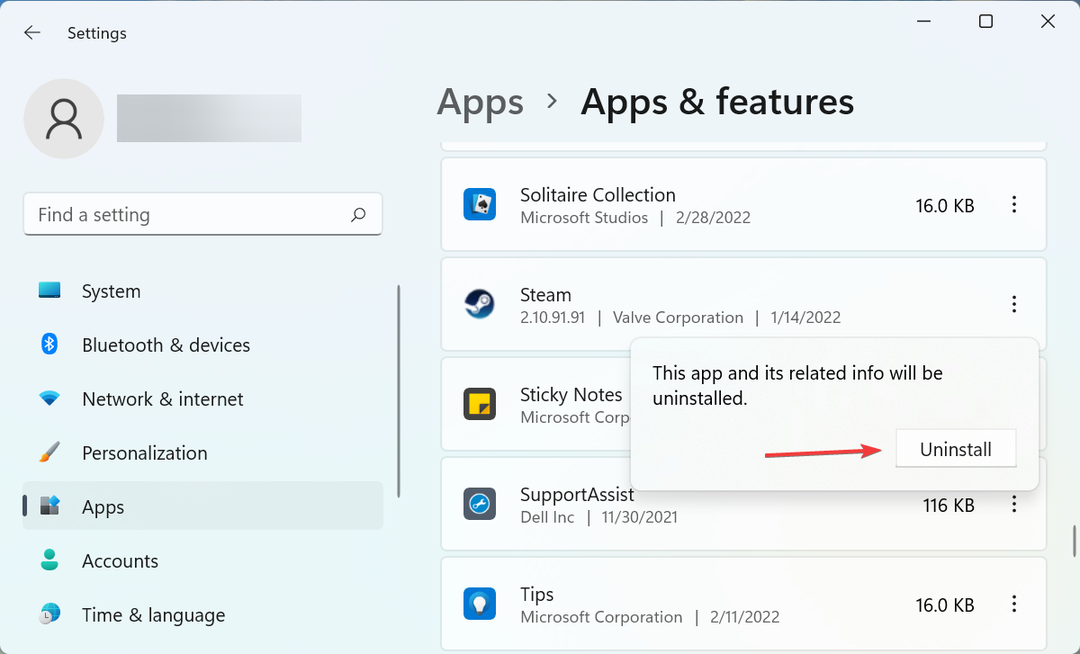- Kan ikke spille Total War Warhammer 3 på grund af Ingen relevante licenser fundet fejl?
- Bare rolig, du er kommet til det rigtige sted for at lære, hvordan du får disse problemer til at forsvinde.
- Alt du skal gøre er at gennemføre en simpel fejlfindingsproces, der varer 5 minutter.
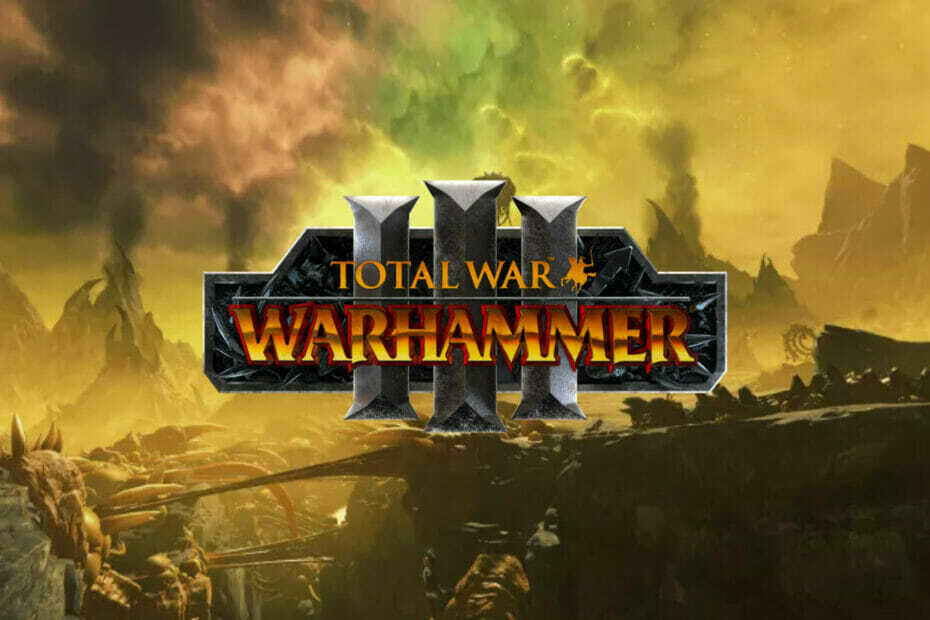
xINSTALLER VED AT KLIKKE PÅ DOWNLOAD FIL
Denne software vil reparere almindelige computerfejl, beskytte dig mod filtab, malware, hardwarefejl og optimere din pc til maksimal ydeevne. Løs pc-problemer og fjern virus nu i 3 nemme trin:
- Download Restoro PC Repair Tool der følger med patenterede teknologier (patent tilgængeligt her).
- Klik Start scanning for at finde Windows-problemer, der kan forårsage pc-problemer.
- Klik Reparer alle for at løse problemer, der påvirker din computers sikkerhed og ydeevne
- Restoro er blevet downloadet af 0 læsere i denne måned.
Leder du efter et fantastisk strategispil, der virkelig vil presse din fantasi, såvel som din evne til at lede dine tropper, til det maksimale?
Nå, led ikke længere end Feral Interactives Total War Warhammer 3, som er et mesterværk blandt krigsspil.
Der er tonsvis af funktioner at udforske i dette spil, såvel som flere spillestile og scenarier, der helt sikkert vil holde dig nedsænket i lang tid.
Nogle Warhammer 3-spillere har dog rapporteret, at de ikke engang kunne starte spillet på grund af det irriterende Der blev ikke fundet nogen relevante applicenser fejl.
At være i denne situation betyder ikke, at du er nødt til at afinstallere spillet og glemme alt om det, da vi er ved at vise, at dette også kan løses fuldstændigt.
Slut dig til at udforske de fejlfindingstrin, der har vist sig at fungere for andre Warhammer 3-spillere, der skulle håndtere det samme problem.
Hvordan kan jeg rette op på Ikke relevantapplicenser fundet fejl?
1.Opdater Windows til den nyeste version
- Klik på Start menu og åben Indstillinger.

- Vælg Windows-opdateringer og tryk på Søg efter opdateringer knap.
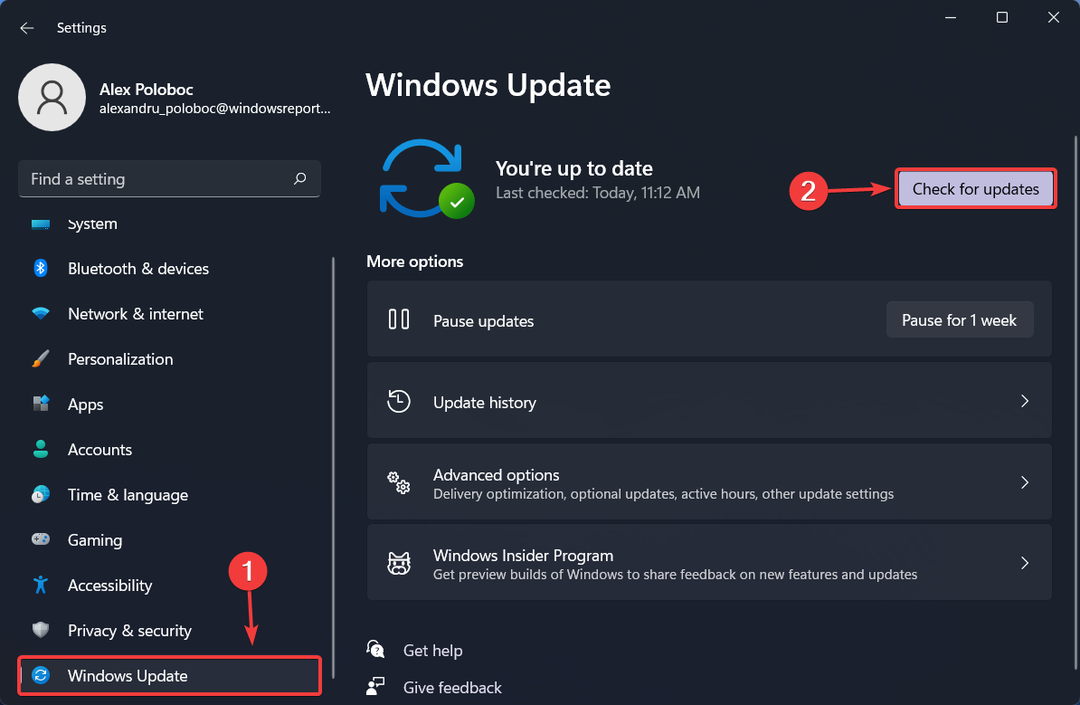
- Installer evt verserende opdateringer.
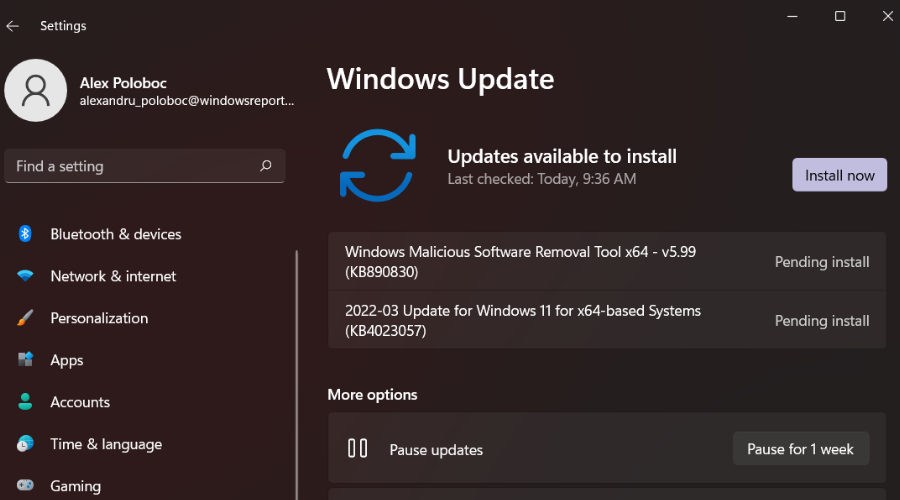
2. Log ud fra Microsoft Store og Xbox-appen
- Åbn Microsoft Store.
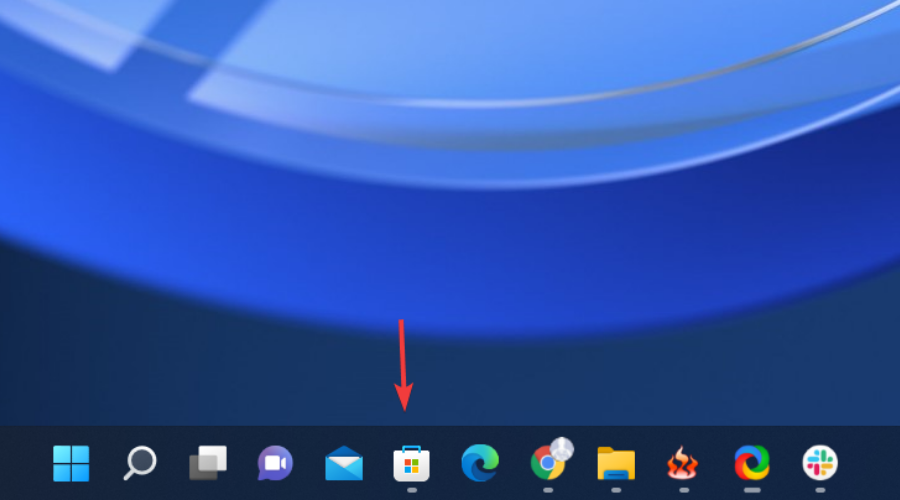
- Klik på profilikonet og vælg Log ud fra rullemenuen.
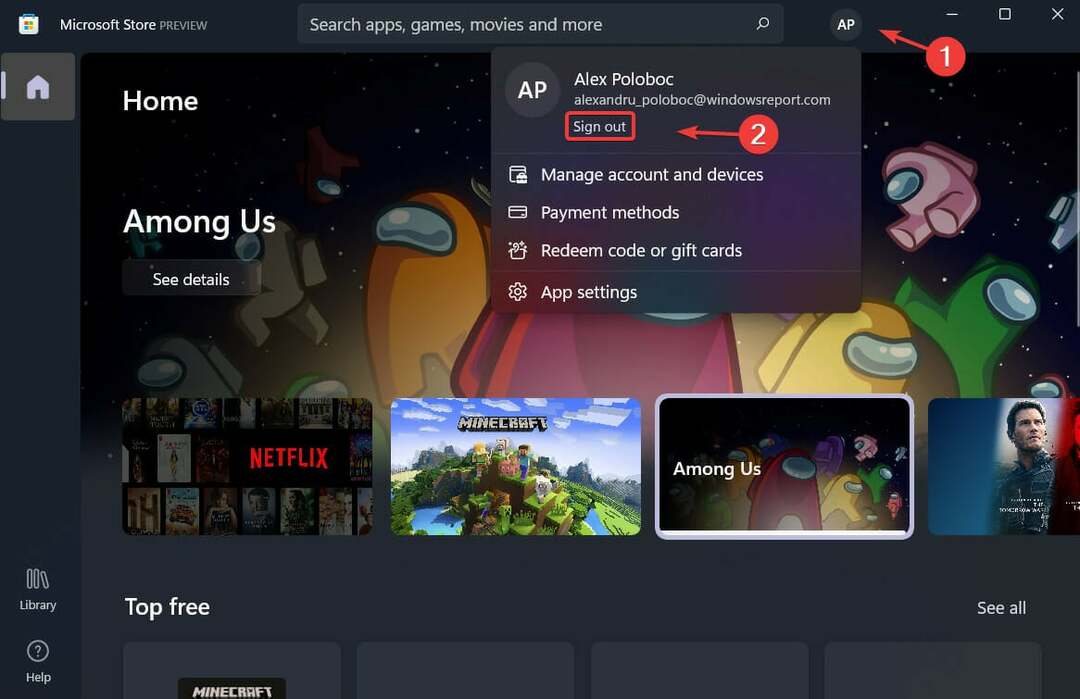
Den nøjagtige samme proces gælder også for Xbox-appen. Du skal blot starte applikationen, klikke på profilikonet og vælge Log-out/Logout-indstillingen.
3. Reparer Microsoft Store/Xbox-appen
- Åbn Start menu og søg efter Microsoft Store.
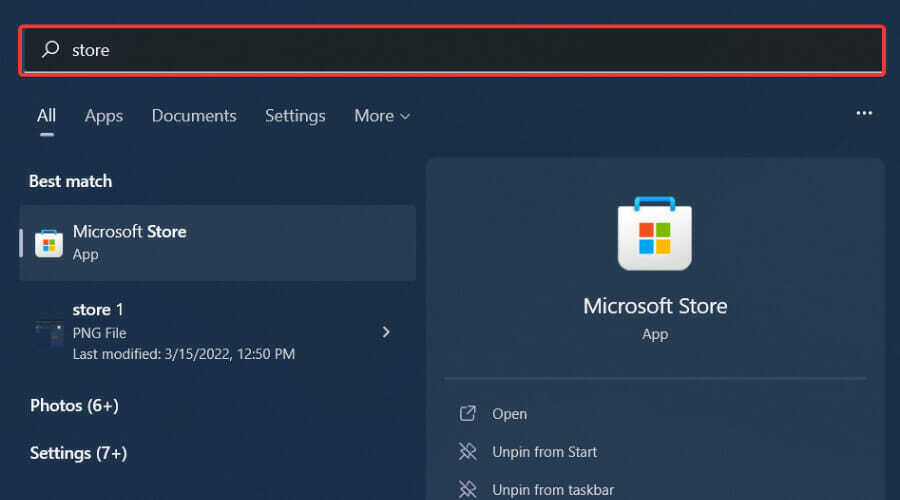
- Klik på App-indstillinger.
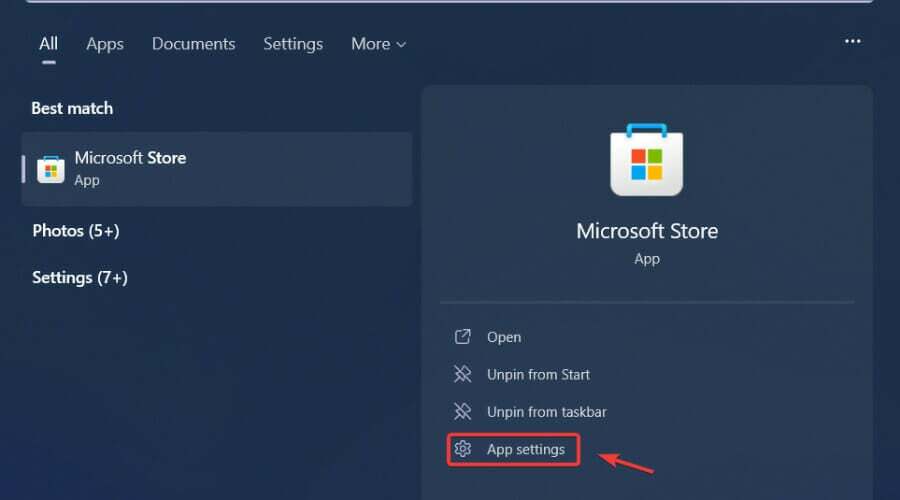
- Rul ned og tryk på Reparation knap.
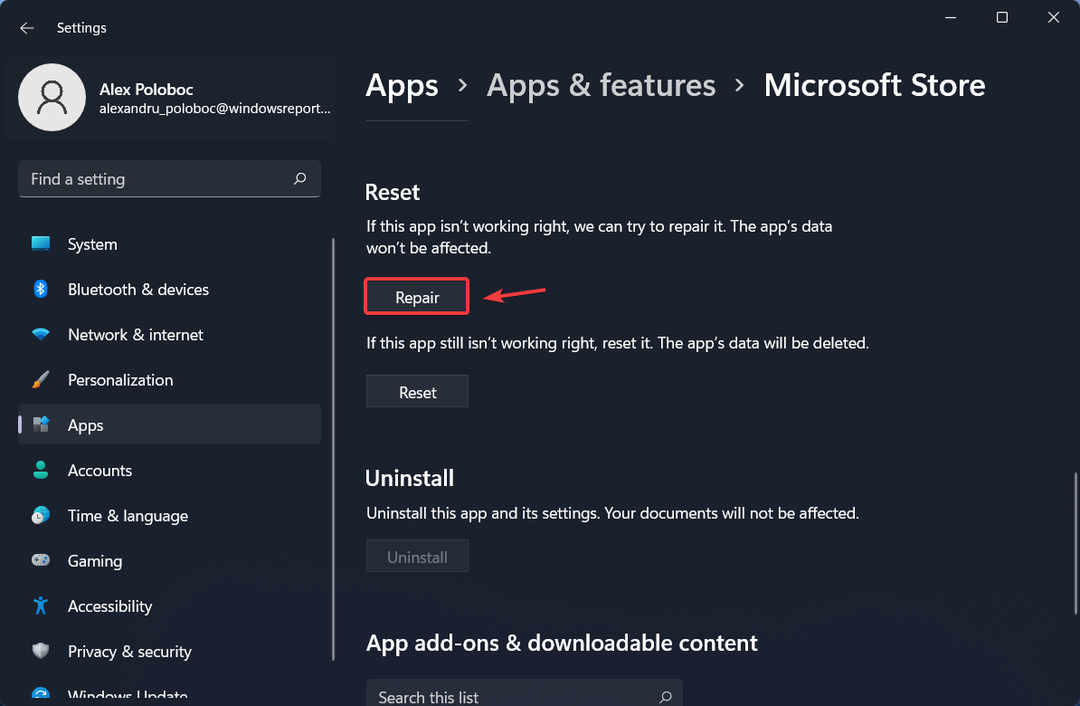
Gentag den nøjagtige samme proces også for Xbox-appen ved at følge de ovennævnte trin, kun i stedet for Microsoft Store, søger du efter Xbox.
4. Ryd butikscache ved hjælp af Wsreset
- Åbn menuen Start og søg efter wsreset og klik for at køre det.
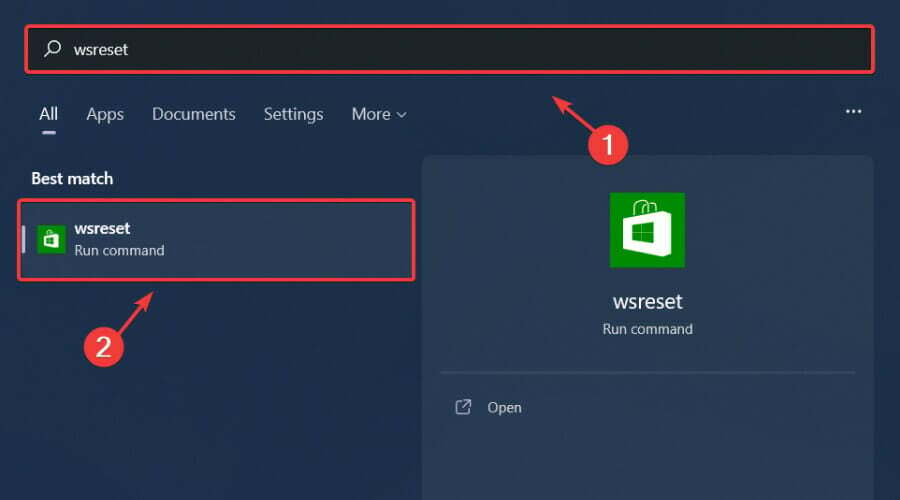
- Et lille sort vindue vises men luk den ikke, vil det forsvinde, og MS Store starter.
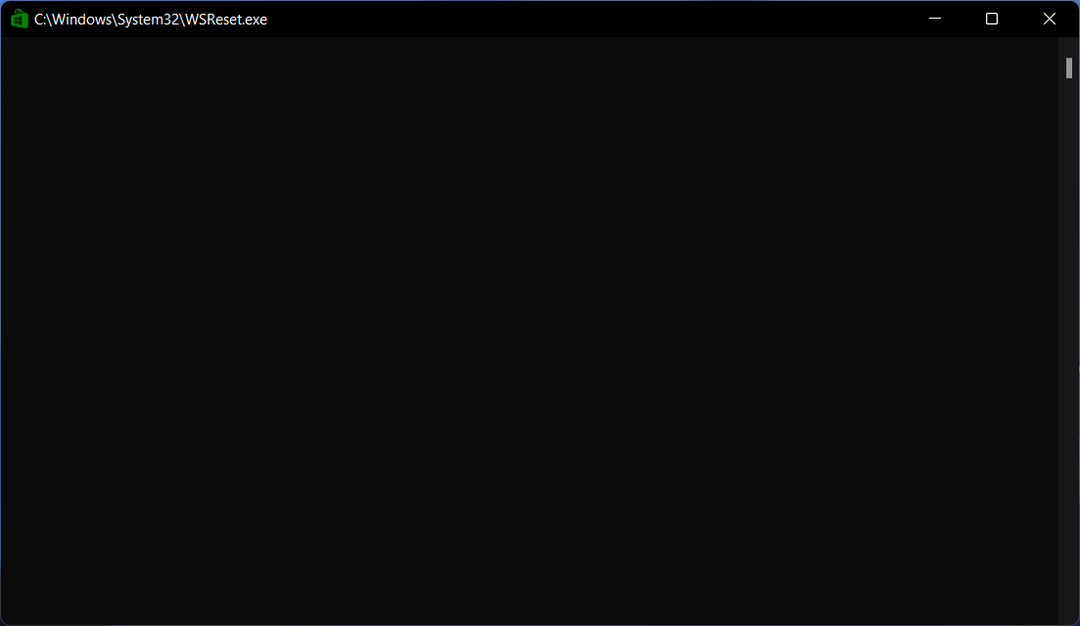
5. Brug PowerShell
- Åbn Start menu og søg efter PowerShell.
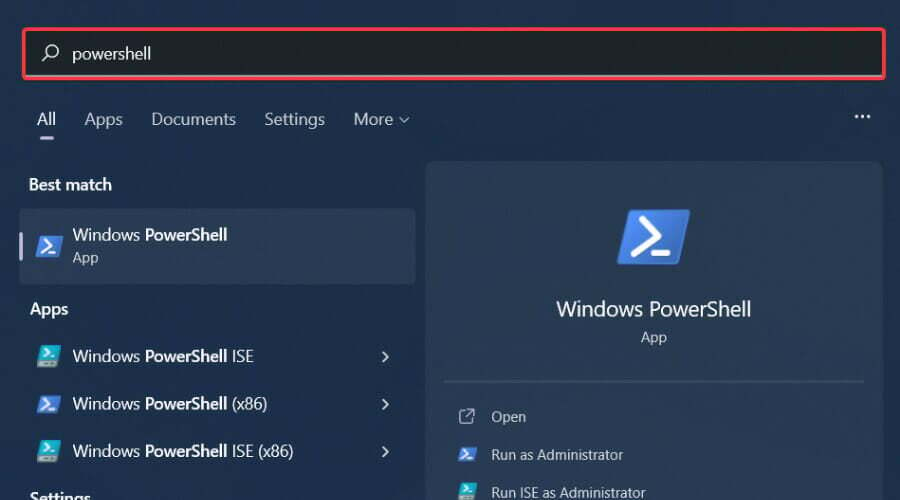
- Højreklik på PowerShell-ikonet og vælg Kør som administrator.
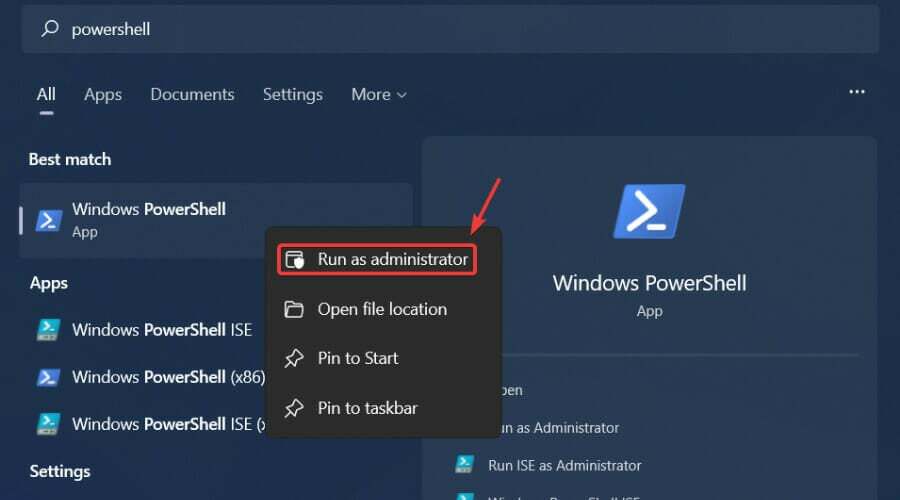
- Indsæt kommandoen PowerShell og tryk Gå ind.
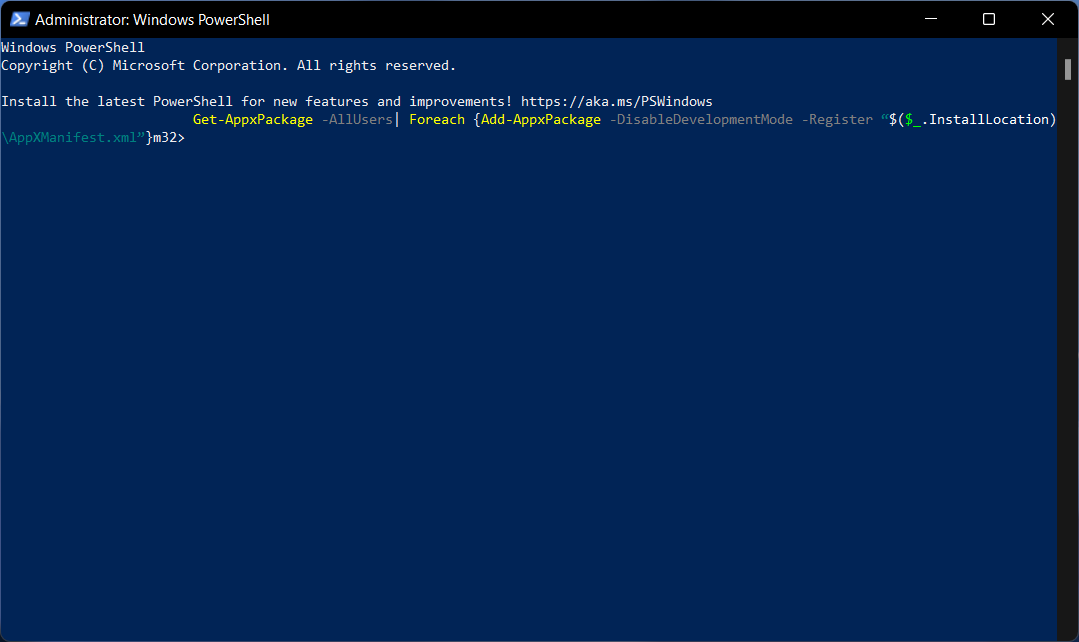
Den nødvendige kommando til denne proces er:
Get-AppxPackage -AllUsers| Foreach {Add-AppxPackage -DisableDevelopmentMode -Register “$($_.InstallLocation)\AppXManifest.xml”}6. Geninstaller Total War: Warhammer 3
Dette er stort set hele processen, når det kommer til at slippe af med denne irriterende fejl. Nu kan du gå ind i spillet og gøre det, du er bedst til, som er at vinde.
Næste gang en af dine venner oplever den samme situation, vil du vide præcis, hvordan du korrekt hjælper dem med at overvinde den.
Har denne guide været nyttig for dig? Fortæl os det i kommentarfeltet nedenfor.
 Har du stadig problemer?Løs dem med dette værktøj:
Har du stadig problemer?Løs dem med dette værktøj:
- Download dette PC-reparationsværktøj bedømt Great på TrustPilot.com (download starter på denne side).
- Klik Start scanning for at finde Windows-problemer, der kan forårsage pc-problemer.
- Klik Reparer alle for at løse problemer med patenterede teknologier (Eksklusiv rabat til vores læsere).
Restoro er blevet downloadet af 0 læsere i denne måned.
![Denne browser administreres af en virksomhed [LØST]](/f/4c2d0c6250f9f90c87f4599320159632.png?width=300&height=460)
![5 hurtige rettelser til Steams spilvalideringsløkke [testet]](/f/8fc3002ef31292a0ddf6a0b3cb4670ec.png?width=300&height=460)